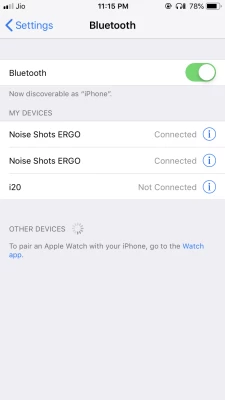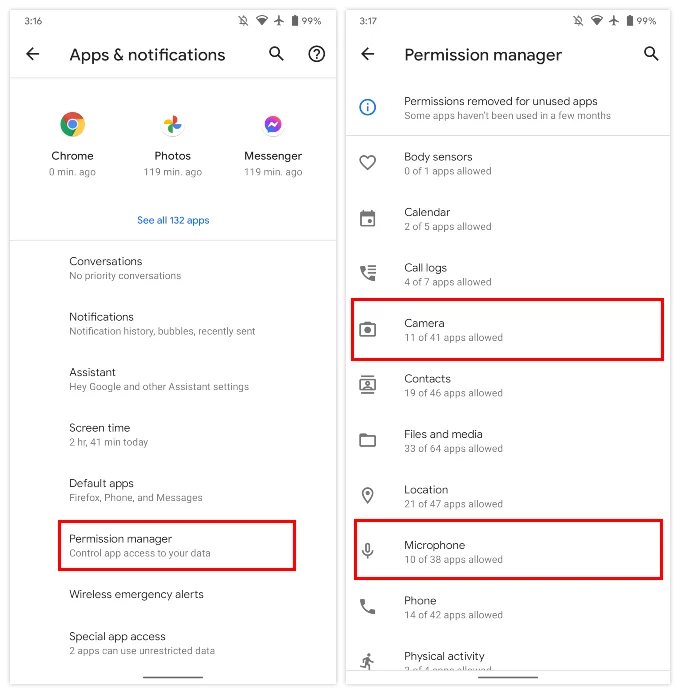Meskipun lebih umum digunakan untuk mendengarkan audio, semua headset ataupun headphone sebenarnya juga dibekali dengan mikrofon atau mic. Dengan begitu, ketika kamu menerima panggilan di HP saat sedang menggunakan headset tentu kamu tetap bisa menjawab panggilan tanpa harus melepas headset-mu. Hanya saja, bagaimana ya cara mengaktifkan mic headset di HP?
Di dalam artikel ini, kamu akan bisa temukan pembahasan mengenai cara mengaktifkan mic headset di HP, baik itu di iPhone maupun Android. Di samping itu, ada juga beberapa tips yang bisa kamu lakukan apabila kamu tiba-tiba mengalami masalah mic headset tidak berfungsi di HP. Selamat membaca!
Baca juga: Cara Menyambungkan Bluetooth ke Speaker Langsung Konek
Daftar Isi
Cara Menghubungkan Mic Headset Baru di HP dengan Bluetooth
Cara cara mengaktifkan mic headset di HP yang pertama akan kita bahas adalah menghubungkan terlebih dahulu HP-mu dengan headset Bluetooth, yang juga biasa dikenal sebagai wireless headset atau TWS. Apalagi jika headset-mu masih baru. Seperti ini caranya.
- Pertama, aktifkan dulu mic headset-mu.
- Jika sudah, buka menu pengaturan di HP dan aktifkan Bluetooth. Saat ini, kamu juga sudah bisa melakukannya langsung dari Control Center cukup dengan men-slide layar HP dari atas ke bawah.
- Kemudian cari perangkat Bluetooth baru dan pastikan bahwa headset barumu terdeteksi.
- Setelah headset Bluetooth-mu sudah terdeteksi, klik dan sambungkan (pair).
Bagaimana, caranya mudah kan? Sebelum kamu bisa mencoba cara mengaktifkan mic headset di HP, kamu tentu perlu menghubungkan perangkatnya dulu dengan HP-mu terutama untuk headset Bluetooth. Kalau kamu masih pakai headset konvensional yang menggunakan kabel (wired), kamu hanya perlu mencolokkan headset pada lubang audio jack di HP saja.
Cara Mengaktifkan Mic Headset di HP Android
Setelah headset-mu sekarang terhubung dengan HP, langkah berikutnya yang perlu kamu coba adalah mengaktifkan atau menyalakan mic headset. Bagi kamu yang menggunakan HP Android, seperti ini cara mengaktifkan mic headset di HP yang perlu kamu lakukan.
Cara mengaktifkan mic headset di HP bisa membantumu apabila mic headset-mu rupanya belum aktif sehingga suaramu tidak bisa didengar oleh orang yang meneleponmu. Dengan begitu, cara ini tak hanya berlaku untuk headset baru, tapi juga headset yang selama ini sudah kamu gunakan. Begini caranya.
- Buka menu “Settings” di HP-mu, kemudian buka opsi pengaturan “Privacy” atau “Privacy Protection”, tergantung HP yang kamu pakai.
- Setelah itu, pilih opsi “App Permissions” kemudian pilih “Microphone”. Pada beberapa tipe terutama HP Xiaomi dan Redmi, kamu bisa langsung tap opsi “Microphone” pada menu Privacy.
- Kemudian layar akan menampilkan daftar aplikasi apa saja yang bisa menggunakan mic, seperti kamera, Facebook, Whatsapp, Recorder, dan sebagainya.
- Klik tombol toggle di samping aplikasi yang ingin kamu berikan akses mic untuk mengaktifkannya. Untuk toggle berwarna abu-abu, artinya kamu tidak memberikan izin akses mic.
- Pada beberapa tipe HP, kamu perlu tap nama aplikasinya dulu untuk mengubah pengaturan akses mic.
Sebagai catatan tambahan, langkah-langkah yang perlu kamu lakukan bisa jadi berbeda tergantung apa merek dan tipe HP Android yang kamu pakai. Meski begitu, kamu tidak perlu khawatir karena pada dasarnya caranya sama saja, kok. Dengan begitu, cara yang dijelaskan di atas juga bisa kamu terapkan untuk cara mengaktifkan mic headset di HP Samsung, Vivo, Oppo, Realme, ataupun merek dan tipe HP Android lainnya.
Cara Mengaktifkan Mic Headset di iPhone
Bagaimana dengan kamu yang menggunakan iPhone? Tenang saja, karena cara mengaktifkan mic headset di HP untuk perangkatmu juga sama mudahnya, kok. Bahkan, pada dasarnya cara mengaktifkan mic headset di iPhone juga tidak terlalu berbeda dengan cara mengaktifkan mic headset di HP Vivo ataupun HP Android lainnya.
Untuk lebih jelasnya, simak dulu panduan langkah-langkahnya di bawah ini.
- Buka aplikasi “Settings” di iPhone terlebih dahulu. Setelah itu, scroll dan tap menu “Privacy & Security” untuk membukanya.
- Layar akan menampilkan daftar aplikasi dan fitur di iOS yang berkaitan dengan privasi dan keamanan. Pilih “Microphone”.
- Kemudian layar akan menampilkan daftar aplikasi yang memiliki akses ke mic.
- Klik toggle yang ada di samping nama aplikasi sampai berubah warna jadi hijau untuk memberikan izin akses bagi aplikasi tersebut. Dengan begitu, kamu bisa berikan akses mic ke aplikasi-aplikasi yang memang kamu inginkan saja.
Tips Mengatasi Mic Headset Bermasalah di HP
Buat kamu yang sering menggunakan headset untuk mendengarkan lagu ataupun membantu berkomunikasi, tentu akan sangat merepotkan jika tiba-tiba mic headset tidak aktif saat kamu mendapatkan telepon, kan? Masalah seperti ini ternyata bisa dialami bukan hanya kamu yang menggunakan headset lama, tapi juga headset baru.
Setelah mengetahui cara mengaktifkan mic headset di HP, sekarang kamu bisa simak beberapa tips atau cara untuk membantu mengatasi masalah mic headset tiba-tiba tidak aktif dan tidak bisa digunakan berikut ini, yuk!
- Pastikan mic tidak mati (mute) saat panggilan.
Meskipun kamu sudah berhasil mengikuti cara mengaktifkan mic headset di HP yang dijelaskan di atas, bisa jadi mic tetap mati sehingga suaramu tidak terdengar. Kalau kamu mengalami situasi seperti ini, kamu tidak perlu langsung panik dan cukup ikuti tips yang satu ini.
Cek dulu layar HP-mu, kemudian pastikan bahwa icon mic aktif. Apabila icon mic memiliki tanda garis coret, artinya mic-mu dalam status mati atau mute. Untuk mengaktifkan kembali mic headset-mu, kamu hanya perlu tap kembali ikon mic tersebut dan tanda garis coretnya pun akan hilang.
Tips cara mengaktifkan mic headset di HP yang satu ini bisa kamu terapkan di iPhone maupun Android, dan di aplikasi panggilan apapun termasuk Whatsapp, Zoom, Meet, dan sebagainya. Tak hanya itu saja, tips ini juga bisa kamu terapkan saat melakukan panggilan seluler biasa.
- Cek kembali izin akses mic di aplikasi.
Seperti yang sudah bisa kamu simpulkan dari panduan cara mengaktifkan mic headset di HP yang dijelaskan tadi, izin mic tidak diberikan secara sekaligus ke semua aplikasi. Soalnya, kamu bisa juga pilih aplikasi apa saja yang mau kamu berikan izin akses mic dan aplikasi yang tidak ingin kamu beri izin akses yang sama.
Oleh karena itu, jika kamu tidak bisa menggunakan mic saat melakukan panggilan atau main game, bisa jadi penyebabnya ternyata karena aplikasi tersebut belum kamu beri izin akses mic. Untuk mengatasinya, kamu bisa ikuti kembali cara mengaktifkan mic headset di HP seperti yang sudah dibahas sebelumnya. Kemudian cek apakah aplikasi terkait sudah mendapatkan izin akses mic atau belum; kalau ternyata belum, kamu bisa aktifkan aksesnya dulu.
Baca juga: 3 Cara Menghilangkan Tanda Headset Error di Hp Android Berbagai Tipe
- Hapus file cache aplikasi (khusus Android).
Ketika kita menggunakan aplikasi di HP, aplikasi tersebut akan menghasilkan file sementara (temporary) yang biasa disebut sebagai cache. Sebenarnya, file cache ini muncul untuk mempercepat akses penggunaan aplikasi demi kemudahan para penggunanya. Akan tetapi, file cache yang terus-menerus muncul sampai menumpuk di penyimpanan HP rupanya bisa menyebabkan bug minor, seperti mic tidak bisa digunakan secara tiba-tiba.
Buat kamu pengguna HP Android, kamu bisa hapus file cache aplikasi terlebih dahulu untuk memastikan apakah masalahnya memang berasal dari tumpukan file cache atau bukan. Untuk menghapus file cache, kamu bisa lakukan cara-cara berikut.
- Buka menu “Settings” di HP, kemudian pilih opsi pengaturan “Apps”.
- Setelah itu, kamu bisa temukan daftar semua aplikasi yang ter-install di HP-mu. Hanya saja di beberapa tipe HP Android, kamu mungkin perlu buka menu “Manage Apps” terlebih dahulu untuk membuka daftar aplikasi ter-install.
- Pilih aplikasi yang mic-nya bermasalah saat kamu gunakan tadi. Kemudian pilih “Clear Cache”.
- Restart HP-mu terlebih dahulu.
Tips yang satu ini bisa kamu terapkan di iPhone maupun perangkat Android. Dan untuk iPhone, restart perangkat adalah cara yang perlu kamu lakukan untuk menghapus file cache karena memang di iOS tidak ada fitur seperti Clear Cache yang ada di Android.
Untuk me-restart HP, kamu hanya perlu tekan tombol power selama beberapa saat kemudian pilih opsi “Restart” atau “Reboot”. Sedangkan untuk iPhone, tekan tombol power dan volume down bersamaan selama beberapa saat, lalu slide pada bagian “Slide to Power Off”. Kalau iPhone sudah mati, kamu bisa nyalakan kembali.
Penutup
Ternyata cara mengaktifkan mic headset di HP Android maupun iPhone tidak memiliki perbedaan yang terlalu signifikan, kan? Tak hanya itu saja, cara mengatasi masalah mic headset tiba-tiba tidak berfungsi pada iPhone maupun Android sebenarnya juga memiliki beberapa kemiripan.